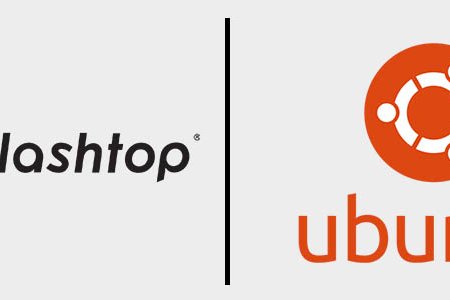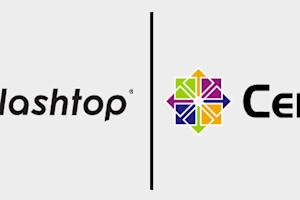自宅や外出先での作業時にコンピュータにリモートアクセスできることがこれまで以上に重要です。リモートデスクトップソフトウェアは、過去にはUbuntuで複雑で、多くのリモートデスクトップツールがLinuxをサポートしていませんでした。
Ubuntuマシンへのリモートアクセスとコントロールは、ITプロフェッショナル、開発者、リモートワーカーにとって一般的な要件です。しかし、Ubuntuへの信頼性のあるセキュアリモートデスクトップ接続を設定するのは、さまざまな設定やセキュリティの懸念から挑戦的です。
リモートアクセスの方法とツールを理解することで、ユーザーはUbuntuシステムをより効果的に管理し、シームレスなパフォーマンスを確保できます。この記事では、Ubuntuのリモートデスクトップを設定するプロセスを探り、安全で効率的なリモート接続を実現するための重要なステップと考慮事項を強調します。
Ubuntuリモートデスクトップとは何ですか?
Ubuntu リモートデスクトップは、ユーザーが異なる場所からUbuntuシステムにアクセスし、制御することを可能にするソフトウェアソリューションの一種です。この技術は、ITサポート、システム管理、リモートワークに不可欠であり、ユーザーが物理的に存在しなくても、Ubuntuマシン上�でファイルを管理し、アプリケーションを実行し、管理タスクを実行することを可能にします。
Splashtopを使用してUbuntuで無料でリモートデスクトップを設定する方法:
Splashtop リモートアクセスの無料トライアルを始める(クレジットカードや契約は不要です)。
Ubuntuコンピュータに Linux Streamer をインストールしてリモートアクセスします。
Splashtop Business Appを、Windows、Mac、iOS、Androidデバイスを含む、リモートしたいコンピュータ、タブレット、モバイルデバイスにインストールしてください。
これで準備完了です!デバイスでSplashtop Business Appを開き、アクセスしたいコンピュータをクリックして、Ubuntuシステムへの高速なリモートデスクトップ接続を楽しんでください。
接続が完了すると、Ubuntuシステムを制御し、コンピュータの前にいるかのようにあらゆるタスクを実行できます。ほぼすべてのデバイスから、インターネットアクセスがある場所から動作します。リモートセッション中に任意のファイルやアプリケーションにアクセス�できます。
Splashtop リモートデスクトップソフトウェア for Linux は現在、Ubuntu Desktop 16.04, 18.04, および 20.04、CentOS 7 and 8 や Red Hat Enterprise Linux (RHEL) 7.3-8.1 などの他のLinuxプラットフォームをサポートしています。とFedora 29-31、およびRaspberry Pi 2以降。
任意のデバイスからUbuntuリモートデスクトップを設定、アクセス、制御する方法
WindowsからUbuntuリモートデスクトップにアクセスする方法

Splashtop Business Appをインストール: Windows PCにSplashtop Business Appをダウンロードしてインストールします。
UbuntuマシンにSplashtop Streamerをインストール: UbuntuマシンにSplashtop Streamerを設定します。
接続: Open the Splashtop Business App on Windows, ログイン, and 選択する your Ubuntu machine from the リスト to start the リモートセッション.
MacからUbuntuリモートデスクトップにアクセスする方法

Splashtop Business Appをインストール: MacにSplashtop Business Appをダウンロードしてインストールします。
UbuntuマシンにSplashtop Streamerをインストール: UbuntuマシンにSplashtop Streamerを設定します。
接続: Open the Splashtop Business App on Mac, ログイン, and 選択する your Ubuntu machine to access it remotely.
AndroidからUbuntu リモートデスクトップにアクセスする方法
Install the Splashtop Business App: Download and install the Splashtop Business App from the Google Play Store on your Android デバイス.
UbuntuマシンにSplashtop Streamerをインストール: UbuntuマシンにSplashtop Streamerを設定します。
接続: Open the Splashtop Business App on your Androidデバイス, ログイン, and 選択する your Ubuntu machine to start the リモートセッション.
iOSからUbuntuリモートデスクトップにアクセスする�方法
Splashtop Business Appをインストール: iOSデバイスのApp StoreからSplashtop Business Appをダウンロードしてインストールします。
UbuntuマシンにSplashtop Streamerをインストール: UbuntuマシンにSplashtop Streamerを設定します。
接続: Open the Splashtop Business App on your iOS デバイス, ログイン, and 選択する your Ubuntu machine to access it remotely.
これらの手順に従うことで、Splashtopを使用してどのデバイスからでも簡単にUbuntuマシンを設定、アクセス、制御できます。
Ubuntuシステムにリモートアクセスするためのトップセキュリティプラクティス
リモートデスクトップセッション中にUbuntuシステムを保護することは、機密データを保護し、不正アクセスを防ぐために重要です。まずは強力でユニークなパスワードを使用し、追加の保護層として2段階認証 (2段階認証) を有効にしてください。Splashtopのようなリモートデスクトップソフトウェアが、データを送信中に保護するためにエンドツーエンドの暗号化を使用していることを確認してください。
Ubuntuシステムを定期的に更新して脆弱性を修正し、信頼できるIPからのみアクセスを許可するようにファイアウォールルールを設定します。未使用のアカウントやサービスを無効化して、潜在的な攻撃ベクトルを最小限に抑えましょう。
これらのプラクティスは、Splashtopの強力なセキュリティ機能と組み合わせて、Ubuntuシステムにリモートアクセスするための信頼性のある安全な環境を作り出します。リモートデスクトップソリューションの利便性を楽しみ��ながら、セキュリティを最優先にしてください。
Ubuntuに最適なリモートデスクトップソフトウェアを選ぶ
Ubuntuに最適なリモートデスクトップソフトウェアを選ぶ際には、シームレスでセキュアリモートアクセスの体験を確保するためにいくつかの要因を考慮する必要があります。
使いやすさ: ソフトウェアはユーザーフレンドリーで、セットアップと接続プロセスを簡素化する直感的なインターフェースを備えているべきです。
互換性: ソフトウェアがWindows、Mac、iOS、Androidデバイスからのアクセスを可能にする複数のオペレーティングシステムをサポートしていることを確認します。
パフォーマンス: 高速接続で遅延が最小限に抑えられたスムーズなリモートデスクトップ体験を提供するものを探します。
セキュリティ: ソフトウェアは、リモートセッション中のデータを保護するために、エンドツーエンドの暗号化と多要素認証などの強力なセキュリティ機能を提供する必要があります。
機能セット: ファイル転送、マルチモニターサポート、リモート印刷機能などの基本機能が含まれます。
Splashtopは、これらすべての機能を提供し、さらに多くの機能を備えており、Ubuntuシステムへのリモートデスクトップアクセスにおいて優れたソリューションとして際立っています。その手頃な価格、高いパフォーマンス、そして堅牢なセキュリティは、個人利用にもプロフェッショナル利用にも理想的なオプションです。
Get Started with Splashtop リモートデスクトップ for Ubuntu
SplashtopのUbuntu用リモートデスクトップは信頼性が高く、セットアップが簡単で、高度にセキュアで、迅速なHD接続を提供します。今日から無料トライアルを開始してみてください。